Anuncio
La capacidad de desplazarse rápidamente hacia abajo a cualquier palabra en una página es enormemente útil: por mi parte, utilizo FireFox Findbar casi cada vez que aterrizo en una página de resultados de búsqueda para encontrar rápidamente mis términos de búsqueda (algo que también se puede automatizar con herramientas de resaltado de términos 3 herramientas para resaltar los términos de búsqueda de Google en la página de destino Lee mas ). Y sí, ¡extraño tanto la función cuando leo libros "reales"!
Si bien la opción en sí misma es increíble, siempre hay espacio para mejoras. Esta publicación enumera 3 herramientas que te permitirán divertirte aún más con el comando FireFox CTRL + F: (1) visualizar la aparición de términos de búsqueda en la barra de desplazamiento; (2) cree el resumen de la página y (3) encuentre palabras "similares" mientras controla la proximidad). ¡Disfrutar!
1. Barra de desplazamiento resaltador de búsqueda
El resaltador de búsqueda de la barra de desplazamiento [Ya no está disponible] imita el comportamiento predeterminado de Google Chrome: visualiza todas las instancias de la palabra que está buscando en la página actual. Funciona junto con la función "Resaltar todo" que hace que todas las coincidencias se resalten en el página: con este complemento habilitado, las coincidencias se resaltan adicionalmente en una pequeña barra junto a barra de desplazamiento:
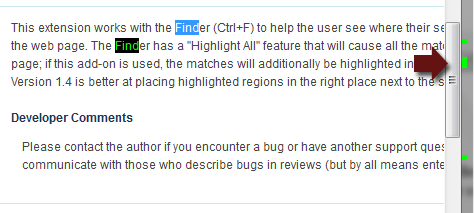
Desafortunadamente, a diferencia de la función predeterminada de Chrome, este complemento no se desplaza hacia abajo hasta la aparición del término si hace clic en una pequeña marca de color en la barra de desplazamiento.
Las opciones le permiten establecer el color y ocultar los resaltados después de cerrar la barra de búsqueda:
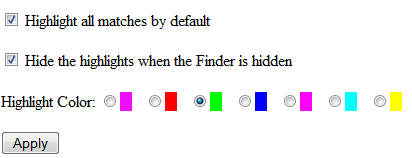
2. Encuentra todos
Buscar todo [Ya no está disponible] es otro complemento para encontrar más fácilmente las instancias de término en una página. En esencia, crea el resumen del texto de la página que contiene todos los términos de búsqueda junto con su contexto inmediato:
- Se agrega un nuevo botón "Buscar todo" a su barra de búsqueda (puede sustituir opcionalmente el botón "Resaltar todo")
- Al hacer clic, aparece un nuevo campo con las apariciones de los términos de búsqueda y su contexto en texto sin formato;
- Al hacer clic en las filas, la página real se desplazará hacia arriba / abajo hasta la aparición del término en la página.

Las opciones de complementos le permiten:
- Cambiar el tamaño de fuente de la lista de resultados;
- Cambiar el color de fondo de las filas en la lista de resultados;
- Seleccione coincidencias en la página en lugar de resaltarlas.
También puede mostrar el botón "Resaltar todo" (que está oculto de forma predeterminada) junto con el botón "Buscar todo":
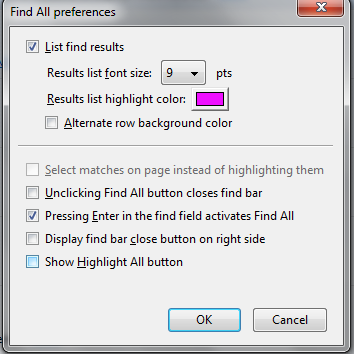
3. Búsqueda inteligente
Smart Find [Ya no está disponible] es un complemento un poco diferente. Le permite encontrar la aparición de una palabra incluso si ha escrito mal la palabra (o simplemente no puede recordar cómo deletrear una palabra compleja):
- Simplemente instálelo y observe una nueva opción "similar" agregada a su barra de búsqueda;
- Siempre que se marque esa opción, podrá encontrar ocurrencias de términos "similares" en la página actual;
- La palabra mal escrita se marcará primero como roja ("no encontrada"), pero haciendo clic en las flechas arriba / abajo (o usando CTRL + G o ENTRAR atajos de teclado), cambiará entre términos "similares":

También puede establecer el nivel de similitud en Edición -> Buscar nivel similar -> Bajo / Medio / Alto (que se supone que establece qué tan similar se debe encontrar el término). Sin embargo, no he notado un comportamiento considerablemente diferente al cambiar entre niveles de similitud:
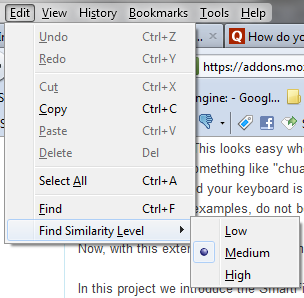
Nota: Smart Find no es compatible con el complemento "Buscar todo", por lo que deberá elegir cualquiera de ellos.
¿Conoces algún otro truco genial de FireFox Findbar? ¡Compártelos en los comentarios!
Credito de imagen: Origami sin fin
Ann Smarty es consultora de SEO en seosmarty.com, blogger de marketing en Internet y usuario activo de redes sociales. Por favor, siga a Ann en Twitter como seosmarty